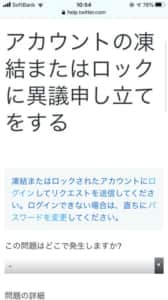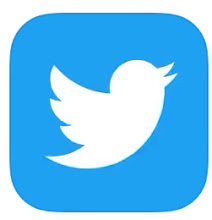
Twitter公式クライアントアプリを起動すると、勝手にアカウントがログアウトされている初期化状態になってしまうトラブルが確認されています。
勝手にログアウトされてしまう原因と対処法を解説します。
コンテンツ
Twitterアプリで勝手に初期化・ログアウトされている
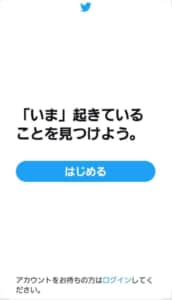
通常、Twitter公式クライアントアプリでログイン中のアカウントは、すべてログイン状態が維持されるようになっています。
スマホの電源を落として再起動したとしても、アカウント情報を入力することなくタイムラインの閲覧やツイート作成・投稿が行えます。
しかし、一部のTwitterユーザーで知らない間に勝手にアカウントがログアウトされてしまっているという事象が確認されています。
アプリを起動すると、上記画像のように、
表示画面
「いま」起きていることを見つけよう。
初期画面が表示されてしまい、アカウントがログアウト状態になっています。
再ログインで復元可能
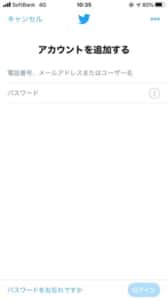
ほとんどの場合は、初期画面が表示されていたとしても、再ログインによってタイムラインとフォロー/フォロワーを含むプロフィール情報が復元されます。
ログインフォームでアカウント情報を入力し、ログインするだけです。
再ログイン後にTwitter内の言語設定が勝手に「英語」になることも確認されています。

ただし、ツイートの「下書き」がある場合は、アカウントのログアウトによって消失してしまいます。
勝手にログアウト状態になってしまった場合も下書きが消失してしまうため、下書きが残っていた場合はまた新たにツイートを作成し直す必要があります。
消失後は下書きを復元することはできません。
普段から下書きをよく利用する方は、念のため作成リスト欄をスクリーンショット等でバックアップしておくことをオススメします。
セキュリティチェックの一環で再ログインを行わせるため

勝手にログアウトさせられてしまう事象は、Twitter側の不具合で引き起こされている場合がありますが、近年ではアプリ起動時に「パスワード確認」を行うこともあります。
Twitterではアカウント乗っ取り被害が多く、ユーザーのアカウントを守るため意図的にログアウトさせている可能性があります。
乗っ取り犯がパスワードを正しく把握していない場合は、強制ログアウトによってアカウントを取り戻すことができることがあります。
セキュリティチェックの一環としてこの事象を引き起こしているかもしれません。
再ログインをしてもタイムラインやプロフィールが表示されない
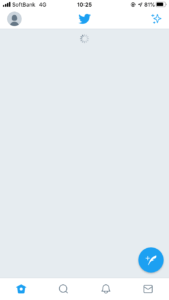
アカウントのログアウト後、再ログインでアカウント復元を試みたもののタイムライン、プロフィール情報がすべて消失しているケースも確認されています。
直面した場合
- アプリ・ブラウザそれぞれでアカウントのログインを試みる
- 可能であれば別のデバイスでログインを試みる
- 時間経過で元通りになることもあるため、しばらく待機してみる
- Twitterルール・報告によってアカウントが凍結されている
- アカウントの乗っ取り
直面した場合は、別のログイン方法を試し、それでもログインができない場合はアカウントに何らかの問題が発生している可能性があります。
その場合の対処法もありますので、該当する場合は試してみましょう。
アカウントが凍結(ロック)されてしまったケース

初期化状態になってログアウトされてしまった場合で多いケースとして、アカウントが凍結(ロック)されてしまったことによるケースです。
Twitterルールに違反していたり、第三者の通報によってアカウントがロックされることがあります。
たとえ心当たりがなくとも、ある日突然ロックされてしまったというケースも確認されています。
アカウントがロックされてしまった場合でも、ユーザー側で異議申し立てを行いアカウントの復元を行える可能性があります。
アカウントが乗っ取られてユーザー名・パスワードが変更された

アカウントが乗っ取られてしまい、ログアウト状態になっている可能性があります。
乗っ取り犯がTwitter内の設定でログイン中のデバイスをログアウトさせたり、ユーザー名やパスワードを変更してログアウトさせてしまうことがあります。
この場合は、「パスワードリセット」でアカウントを取り戻せる可能性があります。
対処法

ログアウトになってしまうトラブルに直面した場合は、次の対処法を試しましょう。
対処法
- Twitterアプリとデバイスの再起動
- アカウントの再ログイン
- アプリのキャッシュデータを削除する
- アプリもしくはブラウザでログインする
- アカウントのセキュリティを向上させる
- 外部アプリのアクセスを取り消す
- アプリの再起動
- アプリのアップデートもしくは再インストール
ブラウザでログインを行うことで解消されるケースが多いようです。
まだ確認していない方は、ブラウザ版Twitterでログインを試みてみましょう。
上記の対処法の手順、アカウントのセキュリティ設定と外部アプリのアクセス権の取り消し手順は、関連記事にて詳しく紹介しています。
関連記事
初期画面からログインする

ログアウトしていた場合は、「ログイン」から再ログインができます。
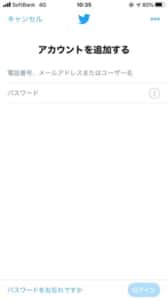
アカウント情報を入力し、再ログインをしてください。
再ログイン後にタイムラインやプロフィール情報が読み込まれない場合は、通信状況が安定していることを確認してアプリの再起動を行います。
改善しない場合は、アカウントの再ログインを試します。
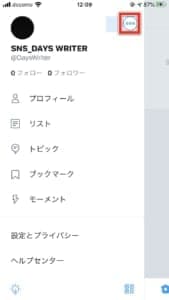
タイムラインで右スワイプします。
タブ内の右上にある「・・・」アイコンをタップしてください。
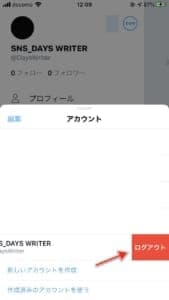
ログイン中のアカウントを左スワイプし、「ログアウト」ボタンをタップしてください。
必要に応じて、ブラウザ版やアプリ版それぞれにログインし、改善されるか確認します。
改善しない場合は、別の対処法を行いましょう。
凍結(ロック)に対して異議申し立てを行う
アカウントが凍結(ロック)されているメッセージが表示されている場合は、異議申し立てを行うことで復元することができます。
ただし、異議申し立ては必ずしも成立するとは限りません。
異議申し立てを行う際は、専用ページと入力フォームが設けられていますが、このページからは入力を行うことはできません。
これらは、凍結されたアカウントでログインすることで入力が可能になります。
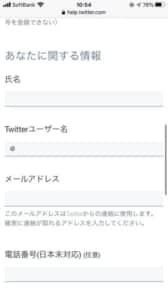
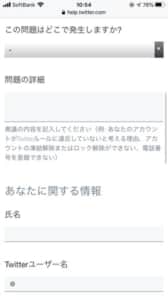
異議申し立てを行う際は、凍結されたアカウントでログインを行うことで異議申し立てを行うことができます。
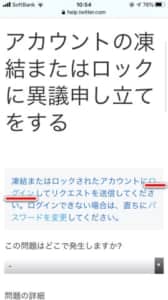
専用ページ内の「ログイン」をタップするか、Twitter公式アプリでログインをします。
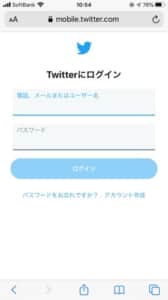
凍結されたアカウント情報を入力すると、異議申し立てを行うための専用フォームが表示されます。
必要な事項を入力し、異議申し立てを行ってください。
パスワードリセットを行う
アカウントにログインできない場合は、パスワードリセットを試みましょう。

アカウント情報入力ページの「パスワードをお忘れですか」からアクセスします。
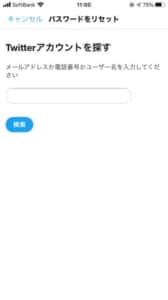
【パスワードをリセット】でアカウントの特定とパスワードリセットを行います。
ユーザー名や電話番号、メールアドレスを入力し、パスワードリセット作業を進めます。
Cookieを受け入れる
ログイン情報の維持は、「Cookie」を利用しています。
Cokkieをブロックしていると、ログイン状態を維持することができないため、勝手にログアウトしてしまいます。
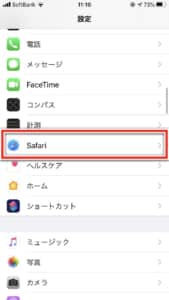
「設定アプリ」を起動し、「Safari」を開きます。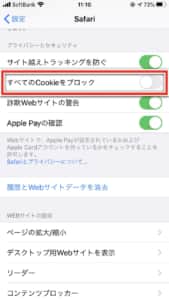
「すべてのCokkieをブロック」のトグルをオフにしてください。
英語表記を日本語に戻す手順
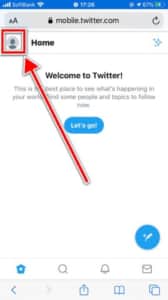
英語表記になっている場合は、「ブラウザ版」で言語設定を変更します。
左上のプロフィールアイコンをタップしましょう。
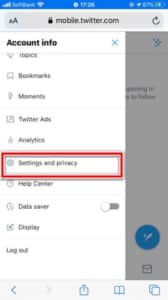
「Settings and privacy」をタップします。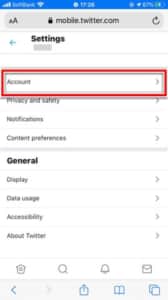
「Account」を開きます。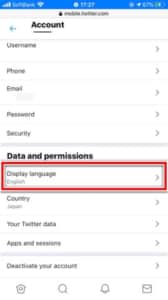
「Display language」を開きます。
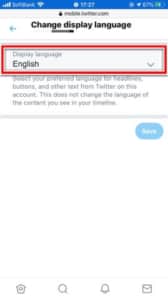
「English」をタップします。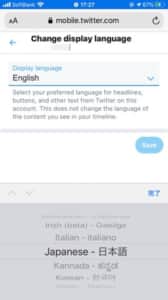
日本語に選択します。
選択後は、「Save」をタップしましょう。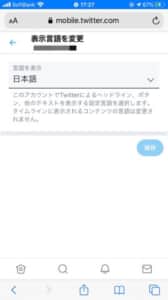
以上で日本語表記に戻ります。
運営に報告する
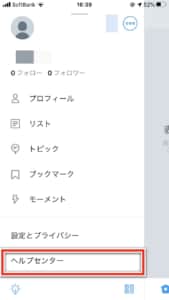
「ヘルプセンター」をタップします。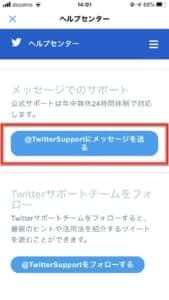
画面を下へスクロールし、「@TwitterSupportにメッセージを送る」から問題を報告することが可能です。